はじめに
日付の処理はアプリケーションで多く使われていますが、WPFアプリケーションでも日付の入力を求めるアプリケーションを作成する場合があります。日付入力のインターフェイスはカレンダーを使ったものが主流ですが、ただ日付を選ぶものよりも、カラフルな表示や和暦、曜日の表示など、多彩な機能を持ったコントロールがあるとUIも作りやすくなります。
PowerTools InputMan for WPF 1.0JのGcDateTimeコントロールは、ドロップダウンカレンダーとスピン機能を備え、視覚的な日付入力をユーザーに提供するコントロールです。西暦・和暦表示が行え、外観や機能をカスタマイズできるので、最適な日付入力インタフェースを作ることができます。
今回は、このGcDateTimeコントロールを使って、簡単な休暇申請フォームを持ったWPFアプリケーションを作成してみました。
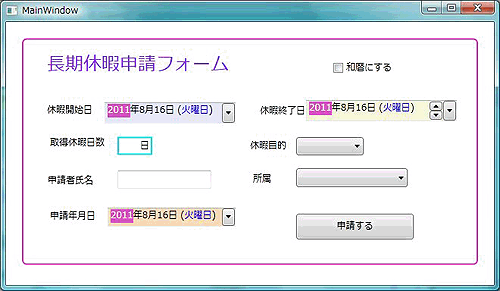
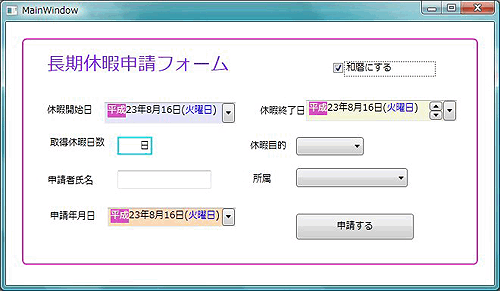
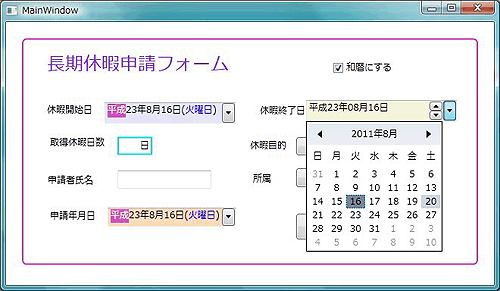
対象読者
Visual Basic、Visual C# 2010を使ってプログラムを作ったことのある人
必要な環境
Visual Basic 2010、Visual C# 2010、Visual Studio 2010でプログラムが作れる環境。なお、本プログラムはWindows Vista上で動作するVisual Studio 2010を使用して作成し、動作確認を行っています。
動作環境として、あらかじめ.NET Framework 4.0 がインストールされている必要があります。動作するOSは、以下を参照ください。
| OS | 32ビット(x86) | 64ビット(x64) |
| Windows XP 日本語版 | ● | ● |
| Windows Vista 日本語版 | ● | ● |
| Windows 7 日本語版 | ● | ● |
| Windows Server 2003 日本語版 | ● | ● |
| Windows Server 2008 日本語版 | ● | ● |
| Windows Server 2008 R2 日本語版 | - | ● |
コンポーネントのインストール
この記事の手順を試すには、Visual Studio、Visual Basic、Visual C#の開発環境にPowerTools InputMan for WPF 1.0Jをインストールする必要があります。インストーラは、グレープシティのWebページからダウンロードできます。
製品ページの[申込フォーム]をクリックし、グレープシティのWebサイトへ必要情報を登録すると、添付トライアルライセンスキーファイルとダウンロードサイトを記載したE-Mailが送られてきますので、ここからダウンロードします。制限事項などの詳細については、インストーラに同梱されているリリースノートを参照ください。
コントロールの追加
PowerTools InputMan for WPF 1.0Jをインストールしたら、ツールボックスに専用のタブを作成し、使用するコンポーネントを追加します。追加するコンポーネントは、[WPFコンポーネント]で、アセンブリ名が[GrapeCity.WPF.InputMan]の「GcDateTime」コントロールです。
![WPFコンポーネント名が[GrapeCity.WPF.InputMan]の「GcDateTime」コントロールを選択する](http://cz-cdn.shoeisha.jp/static/images/article/6112/6112_fig4.gif)










































